Керування організаціями для робочого або навчального облікового запису на порталі "Мій обліковий запис"
На сторінці Організації порталу "Мій обліковий запис" можна керувати організаціями (зазвичай це назва організації), до яких ви маєте доступ. На сторінці Організації показано два типи організацій:
-
Домашня організація. Ваша домашня організація – це організація, яка володіє вашим робочим або навчальним обліковим записом. Ви не можете вийти з домашньої організації. Якщо у вас немає призначеної домашньої організації, ви побачите лише один заголовок зі списком Організацій зі списком пов'язаних організацій.
-
Інші організації. Інші організації – це будь-яка група, до якої ви входили раніше за допомогою робочого або навчального облікового запису. Будь-яку з цих організацій можна залишити в будь-який час.
Увага!:
-
Цю статтю призначено для користувачів, які намагаються оновити відомості про організацію, до якого використовується робочий або навчальний обліковий запис. Якщо під час входу за допомогою особистого облікового запису Microsoft відображається повідомлення про помилку, ви все одно можете ввійти за допомогою імені домену організації (наприклад, contoso.com) або ідентифікатора клієнта вашої організації від адміністратора в одній з таких URL-адрес:
-
Якщо ви адміністратор, який шукає відомості про групу та керування користувачами для працівників та інших цілей, див. документацію керування корпоративними користувачами та Залиште організацію зовнішнім користувачем.
- https://myaccount.microsoft.com?tenantId=your_domain_name
- https://myaccount.microsoft.com?tenant=your_tenant_ID
Перегляд організацій
-
Увійдіть на портал "Мій обліковий запис" за допомогою робочого або навчального облікового запису.
-
В області переходів ліворуч виберіть організації або посилання Керування організаціями в блоці Організації.
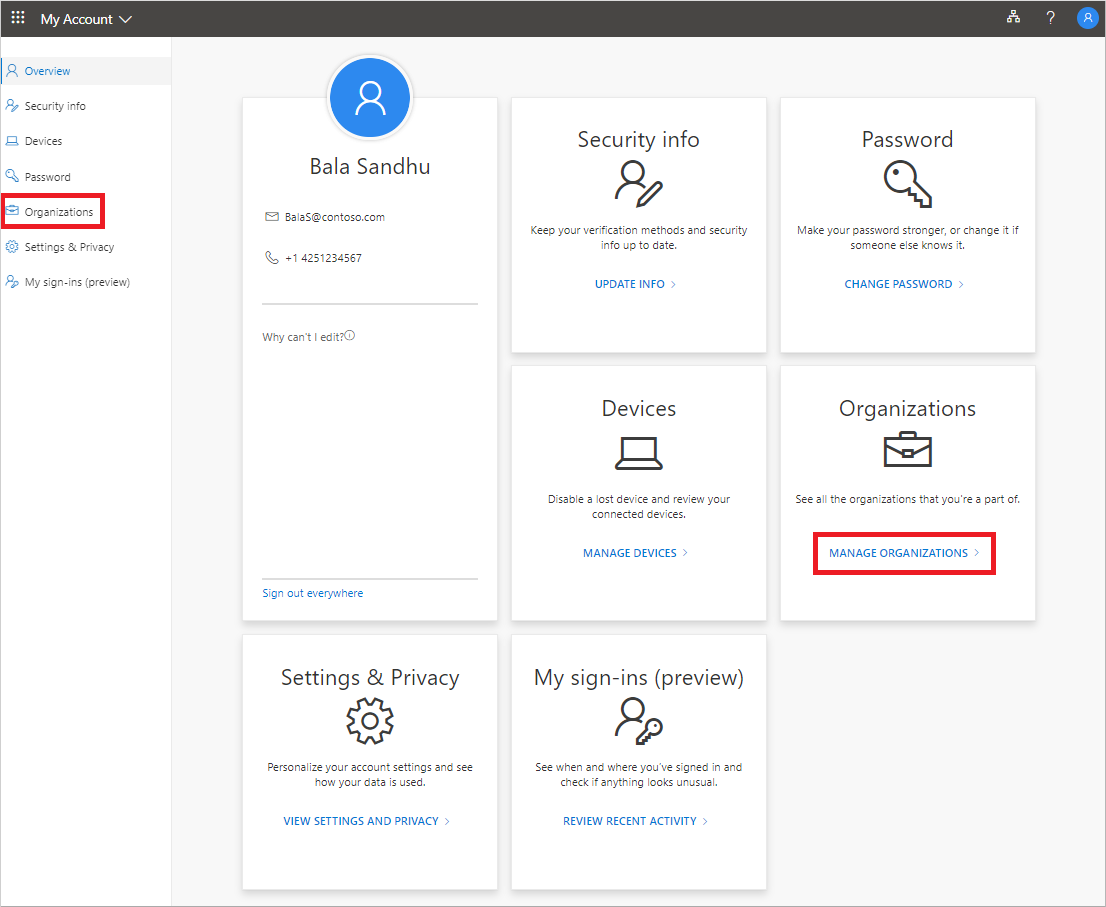
-
Перегляньте відомості для домашньої організації.
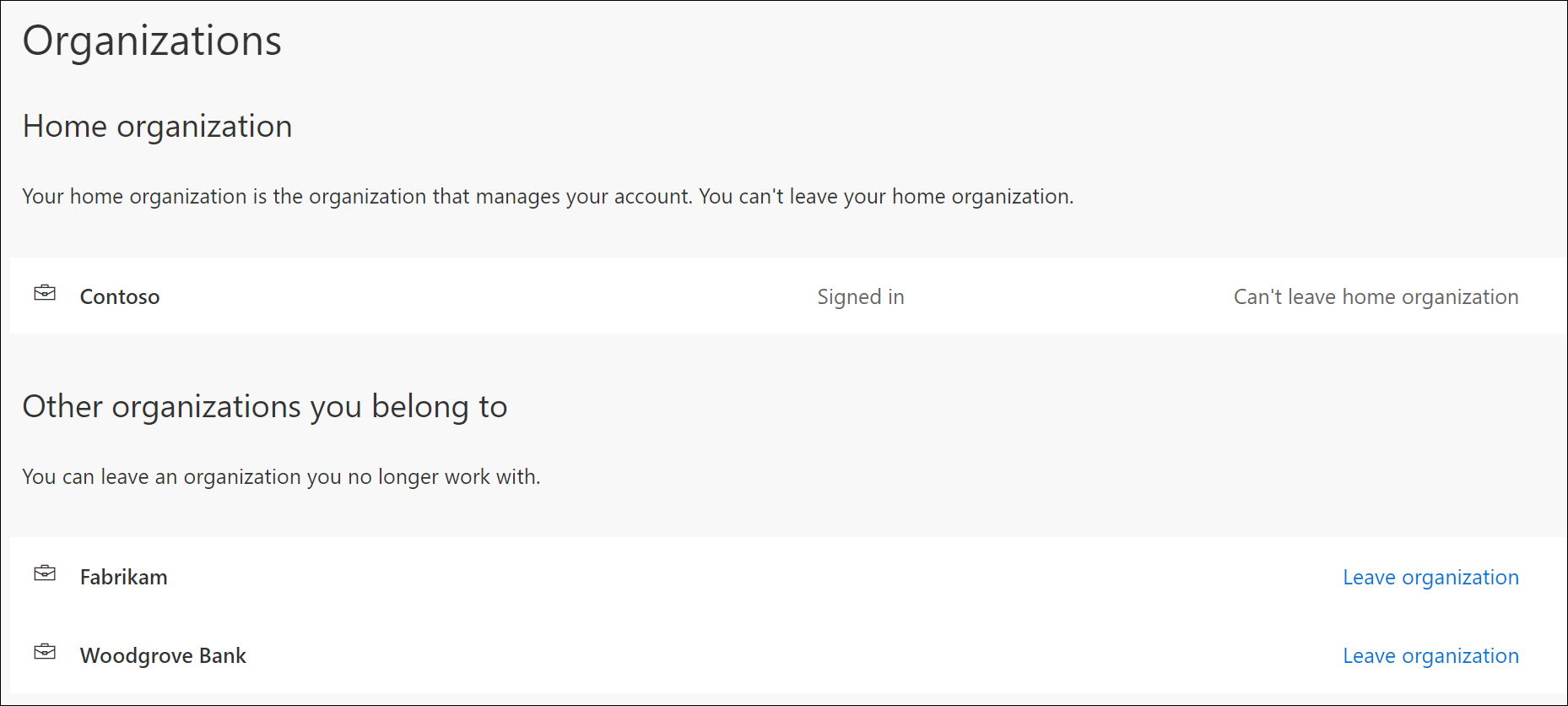
-
Перегляньте інші організації, переконавшись, що ви впізнаєте всі організації, до яких маєте доступ.
Вихід з організації
Ви можете залишити будь-яку організацію, яка не є вашою домашньою організацією. Виберіть залишити організацію поруч з організацією, з якої потрібно вийти, а потім натисніть кнопку Вийти, щоб підтвердити вихід.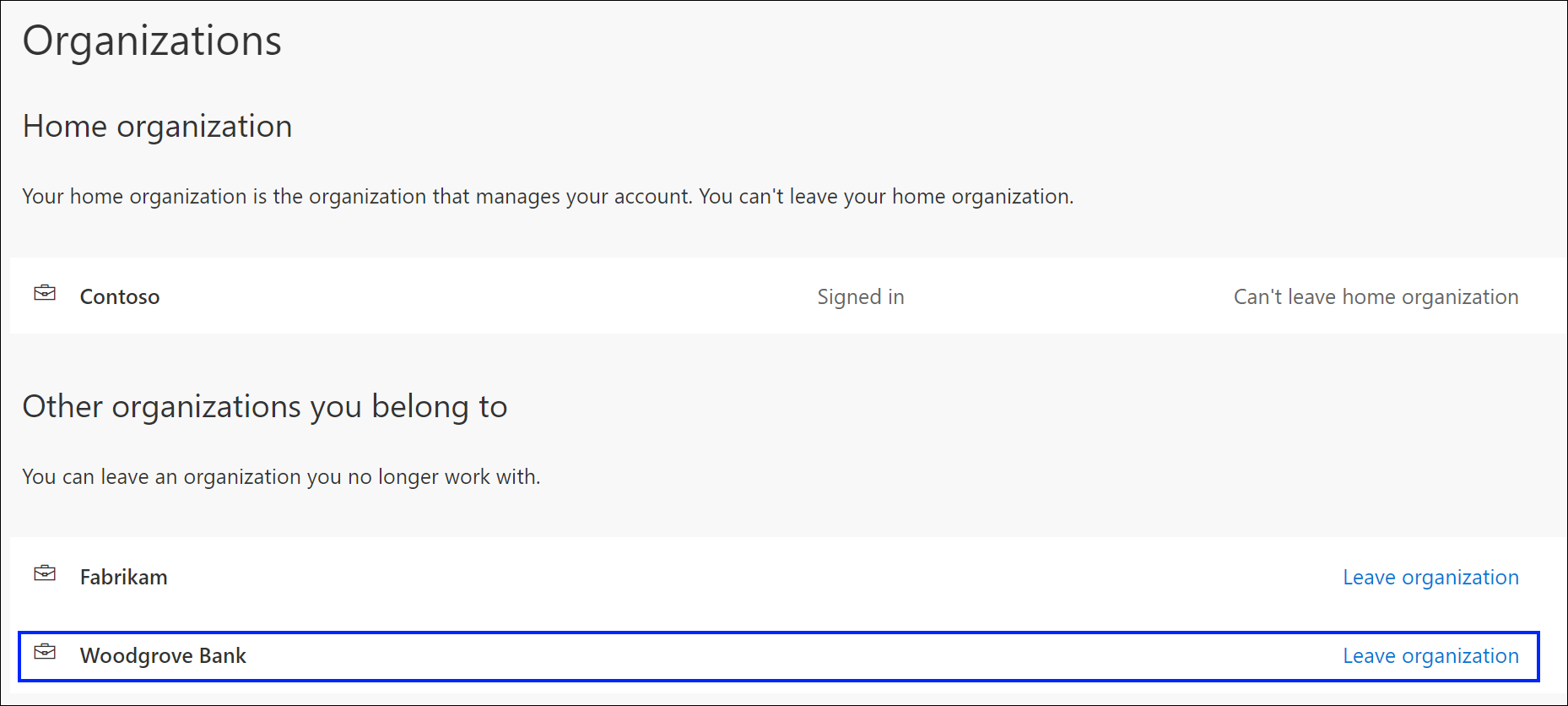
Увага!: Якщо ви залишаєте організацію помилково, скасувати її не можна. Вам доведеться зачекати, доки адміністратор організації запросить вас знову.
Наступні кроки
Переглянувши організації, ви можете:










